Как поменять mmi 2g на 3g
Современные смартфоны и планшеты работают в нескольких диапазонах сотовой связи: 2G (GSM), 3G, 4G. Телефон автоматически сканирует радиочастоты и переключается на предпочтительную сеть. Казалось бы, все и так прекрасно работает и изменение настроек не требуется. Для большинства пользователей — да. Но в некоторых ситуациях активация режима «только 2G» или «только 3G» может улучшить работу устройства. Например, если телефон находится вне зоны покрытия сети 3G, то включение режима «только 2G» позволит сэкономить заряд аккумулятора, т.к. смартфон не будет сканировать частоты 3G-диапазона и пытаться подключиться к ним. Или другой пример: Необходимо подключиться к интернету через 3G, но из-за слабого сигнала устройство автоматически переключается на 2G. В этом случае активация режима «только 3G» даже при слабом, но устойчивом сигнале обеспечит стабильный доступ в интернет на относительно высокой скорости.
В чем загвоздка?
На некоторых Android-устройствах чтобы переключить режим работы сети достаточно открыть настройки,
выбрать пункт «Еще»,
и поставить переключатель.
В моем случае (защищенный китайский смартфон Iman X5 (Android 5.1)) при выборе типа сети 2G, телефон работал только в этом диапазоне, но при выборе пункта 3G устройство работало как в 2G, так и в 3G. На других же Android-устройствах (некоторых смартфонах Samsung точно) режимы называются «только 2G(GSM)» и «только 3G». Достаточно просто выбрать нужный режим и наслаждаться работой устройства. Мне же пришлось искать другой способ принудительного включения 3G.
Выбор типа сети через инженерное меню
и попадаем в инженерное меню.
Выбираем пункт «Информация о телефоне», прокручиваем до пункта «Настроить предпочтительный тип сети»,
выбираем «WCDMA only» (только 3g) или «GSM only» (только 2g). По умолчанию там обычно стоит «WCDMA preferred» (3g предпочтительно).
Используя этот способ стоит обратить внимание на то, что передача данных должна осуществляться через СИМ-карту №1, иначе режим может не переключиться. Обычно этот способ срабатывает, но у меня же режим переключался обратно на «WCDMA preferred». Пришлось искать другой способ.
«Продвинутое» инженерное меню
Попадаем в сложное и запутанное меню со множеством настроек и тестов. Имейте в виду, что внося какие-либо изменения в эти настройки, вы рискуете вывести свой аппарат из строя, поэтому осторожнее. Нам нужен пункт «Network Selecting»,
и выбираем режим «WCDMA only». У меня после этого все заработало как надо.
Стоит обратить внимание на еще один интересный пункт «BandMode»,
в котором можно отключить сканирование ненужных частот, что позволит сэкономить заряд батареи.
Вывод
Принудительное подключение устройства к 3G позволяет пользоваться интернетом в условиях слабого покрытия сети этого типа. Даже с минимальных уровнем сигнала 3G скорость соединения будет выше, чем при максимальном уровне 2G. С другой стороны, отключение режима 3G позволит существенно сэкономить заряд батареи, что может быть полезно во время продолжительного нахождения на природе.

Рад что многим понравился отчет предыдущий, поэтому постараюсь снова описать все удачи и неудачи при инсталяции 3G High, а их поверьте было немало. Где-то сам обманулся, невнимательный, где-то помогли. Об этом писать просто, когда все решено, а когда все выполнялось… это все нервы и самое обидное деньги из своего кармана. Но это лирика, приступаем к описанию.
Салон авто полуразобран (снят бардачек — больше впринципе и не надо покуда), готово все для инсталяции ММИ. Я начал со снятия блока MMI 2G — крепится он на пару болтах снимал вместе с алюминевым крепление — оно тоже больше не нужно.
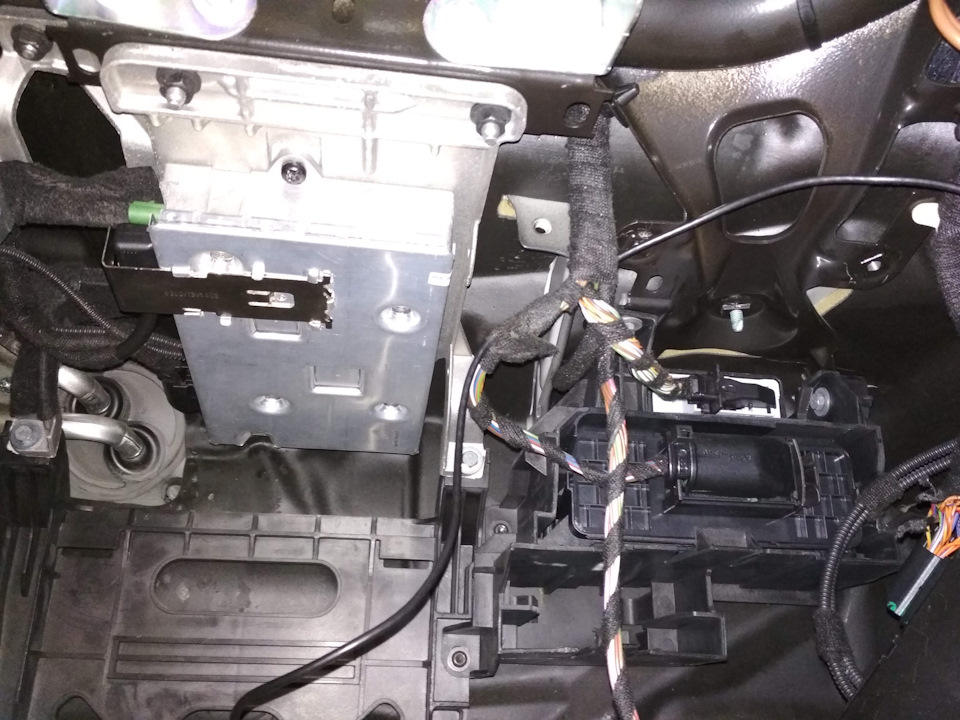
На ММИ имеется оптика — к ней я использовал удлинитель, для нового блока ММИ — изготовил его из разветвителя, который ранее был приобретен вместе с AMI 2G
Отключаем кабель монитора, и чтобы он нам не мешал потом я его полностью отрезал, чтобы не стучал и болтался.
И тут самый интересный разъем, который нам нужно перепиновать, я делал следующим образом, нарезал 20 проводов для наращивания и по одному контакту отрезал со старого разъема наращивал к новому согласно схеме. Это не позволяло мне сбиться от многочисленных зевак — соседей, которые время от времени приходили и интересовали, что я снова кручу в авто :)
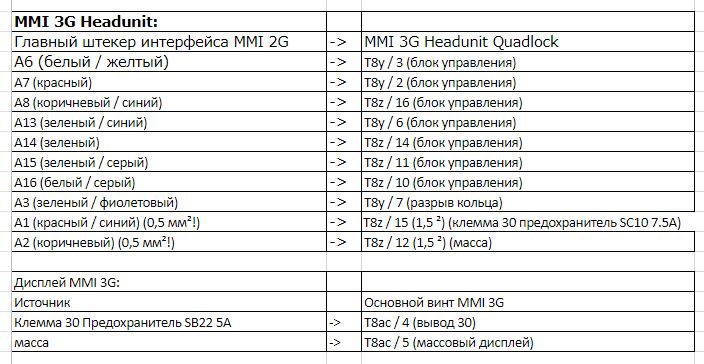
Из данной схемы я запитал отдельно кабель монитора — взял с обрезанного провода от ММИ, а саму ММИ запитал отдельным предохранителем и возле колодки взял отдельную массу для ММИ.
Зеленый кабель воткнул в зеленый разъем (я же думал болт он по камере), н окамера так и не заработала, об это читайте дальше 🙂. Подключение камеры на 2G и 3G отличается!

Далее я перешел к блокам в багажнике:
Аудиоусилистель
Радиоблок
Навигационный блок
ТВ-тюнер, я его поставил давно, об этом отдельно еще напишу.

Все выбрасывают весь этот гамбургер, так как остается вместо всего этого только 1 радиоблок новый. В моем случае их 2: Тв-тюнер и радиоблок.
Поэтому из всей оптики там понадобится только 2 разъема, для вышеперечисленных устройств. Оптика в кольце, поэтому выкидываем все промежуточные разъемы.

Схема оптического кольца:
MMI 2G:
CAN Gateway -> Интерфейс MMI 2G -> CD-чейнджер -> Телефон -> Bose Amplifier -> Радио -> ТВ-тюнер -> Navi -> DAB
MMI 3G :
CAN Gateway -> MMI 3G Headunit -> CD Changer -> ТВ-тюнер -> Радио -> Bose Amplifier (в моем случае его нету)
Честно, я не знаю насколько это важно, но я ее соблюдал.
Сейчас важно! Много информации о том откуда брать провода для радиоблока, так вот по совету Siargun я брал все разъемы с аудиоусилителя (у меня обычная аккустика). Разъемы на питании (самые толстые провода совпадали), все остальное придется перепиновать, за неимением разъемов для перепинования (не успел заказать), я их обрезал старые и соединял с новыми, провода полностью совпадают по цвету как в старом усилителе, так и в новом радиоблоке, который также является усилителем.
А интернете много инфы что берут с разных блоков данные провода, а все оказалось достаточно просто.




Радиоантенны я еще не подключал, там другие разъемы. Почему? Было время ограничено у меня, день короткий, а вечером записался на снятие защиты компонентов.
Подключаем новый монитор, кабель для видео сигнала я изготовил ранее сам, а не покупал
Все сделано, можно делать пробный пуск и он у меня был успешным! Представляете все с первого раза! Круто!

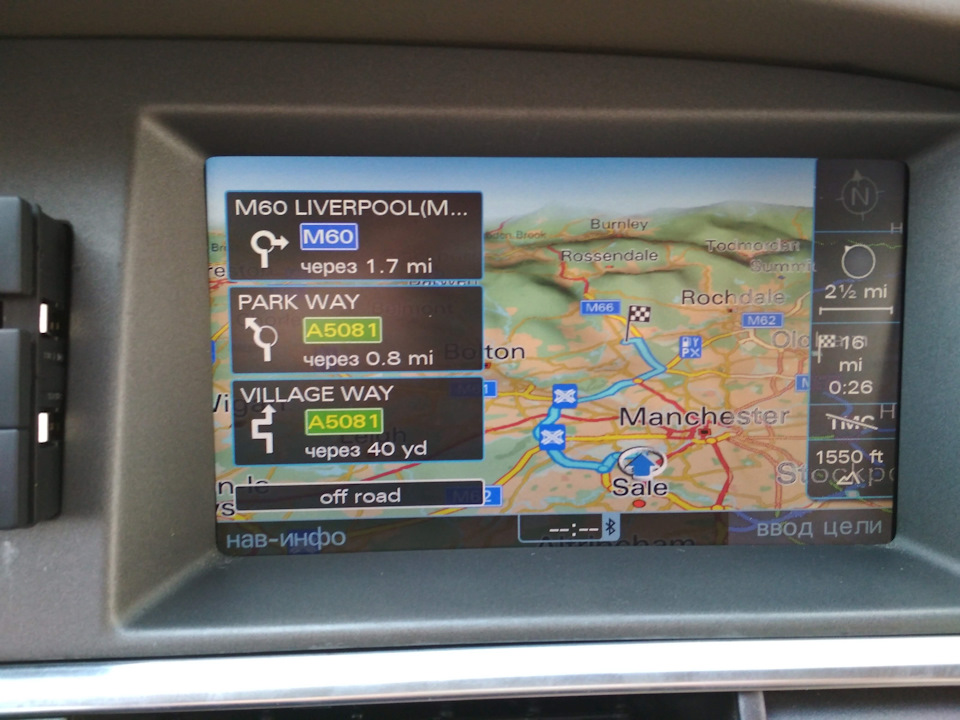
И конечно благодарность ребятам за консультации!
Далее переходим к монтажу монитора. Вот тут придется снять панель приборов и, наверное, один из самых трудоемких процессов.
Отщелкиваем справа панельки кнопок и тянем крючками кнопки на себя.




Снимаем воздуховоды слева и по центру.

Тянем на себя (я выдавливал изнутри) регулятор света.

Откручиваем все болты держащие панель и монтор.
Оттягиваем панель немного на себя и в принципе доступ к 4 шурупам держащим экран есть.
И тут много споров в интернете, кто-то пишет, что в дорестайловую панель монитор 7” 3G не станет, 1 отзыв находил, что станет. Поэтому я ее не покупал, по винкоду билась у меня 2G HIGH c 7” экраном. Так вот новый экран у меня прекрасно стал — болОН. Прокладываем провода, очередной раз проверяем что все работает и собираем.


Времени остается совсем в обрез, поэтому ставлю новый климат, рестайловый — и это проблема, нежданчик — он от англичанки! Как так? Разборщику доверял, даже код не смотрел, а оказалось разные срезы, если кто не знал. Беда 🙁 отмена записи у офов и перенос на завтра. А завтра поиск новой климы и поездка к офам.
Также я не снимал блютуз, который мне казалось никакой роди не сыграет при снятии зашиты компонентов, он просто в кольце оптики и не более того.
Смеркалось. Все собрал сложил из большего и наступает следующий день. Старый климат забрали без проблем, но под замену не было для 3G, только 2G рестайловые черные.
У всех как-то проще, у меня какие-то проблемы всегда 🙂 Ну почти всегда.
Нахожу климат какой надо (вроде как) но дороже, делать нечего азарт во мне, ставлю и еду к офам на снятие ЗК.
Стоимость снятия защиты со всех блоков 72р, но заявляют что не меньше 106р, так как много блоков. Немного разговором с манагером, что мол уже несколько раз был и цена одна, он сходится в том, что стоить будет 72р. 30- минут ожидания И?
Разочарование, сняли ЗК со всех блоков кроме ММИ. Печаль.
Он что ворованный? Есть пробелмы с ним?
Нет. Ваш авто 2005 года и на них не стаивлись 3G MMI. Наш блок не видит 3G для вашего авто.
Разговор с электриком, говорит он никогда подобного не делал и не может сделать. Но знакомый то снимал все, правда у других офов в Минске.
Тут я вспоминаю, то что я перекодировал при смене гейта на блоки 2G сам гейт до 2009 года, рассказал и попросил сменить данную кодировку. Сказали что нет и все они пробовали.
Итог: имею все снятое, кроме ММИ, хотябы тепло в авто и приборка светится. Очередной день смеркалось
День 3. Утро, сажусь в авто, хочу включить подогрев и фокус — кнопки подогрева на климате нету. Печаль. Да и такое бывает на свежих климатах.
Вывод: никогда не торопитесь! Хоть я все равно решил ехать к офам еще раз после перекодировки гейта, то и климат все равно снимут, это успокаивало, настораживало то, что климатов уже по Минску не было, кроме англичанки, который был у же у меня в руках.
История MMI 2G и MMI 3G, назначение, отличия и комплектация авто данными системами
Итак, попробуем разобраться, что такое MMI 3G в чем его отличие от 2G и как визуально отличить, что же у Вас установлено.
*********************************************************************************************************************************************************************************************
Важно .
Сразу уясним себе самое главное, чтоб не путаться далее по тексту. MMI 3G и 2G принято сокращенно обозначать поколение MMI, а не возможность/невозможность отображения карт в 3D формате на экране вашего дисплея. Отображение карт в 3D формате возможно только в авто, у которых установлена система MMI 3-го поколения в комплектации MMI Navigation plus.
********************************************************************************************************************************************************************************************
MMI - Мультимедийный интерфейс системы (MMI) Audi.
MMI состоит из одного интегрированного интерфейса, который контролирует различные устройства и функции автомобиля. Система состоит из терминала MMI и MMI дисплей экрана.
Центральным элементом терминала MMI является диск управления. Это колесо может вращаться, перемещаться вверх и вниз по меню, и нажал для активизации выбранного подчеркнул функцию. Начиная с системой MMI 3G интегрирован джойстик в главном диска управления может быть использован, к примеру для перемещению по карте. В зависимости от поколения и конфигурации MMI, функциональные кнопки окружают диск управления, которые используются для запуска различных функций. Экран MMI доступен как 5-дюймовый монохромный черный и красный или 7-дюймовый дисплей полного цвета, в зависимости от изменения MMI, установленного в машине.
Функции:
В MMI работает большое количество автомобильных развлекательных компонентов, электроники автомобиля, и другие функции. В приведенном ниже списке указан перечень систем, контролируемых MMI. Тем не менее, в зависимости от конкретной модели автомобиля, наряду с какой версии был указан (MMI Basic, MMI High и т.д.), только некоторые, а не все функции будут применяться или доступны:
- Спутниковая навигация, в том числе организации дорожного движения ( TMC )
- Радио тюнер
- CD-чейнджер
- ТВ-тюнер
- Телефон и каталог
- Отопление, вентиляция, кондиционирование воздуха , климат-контроль , и обогрев сидений
- Настройка автомобиля (например, центральный замок и удобная функция (приходить домой / выходя из дома, мощность люк и окна) Варианты, глобальные настройки аудио, настройки подвески и т.д.)
- Информация о пилоте (статистика экономика например топлива (часто охватываемые функций "маршрутный компьютер"), уровень заряда батареи, контроль давления в шинах , и т.д.)
- Руководство пользователя (полное руководство пользователя автомобиль бортовой, на экране отображается)
*********************************************************************************************************************************************************************************************
Установка систем MMI 2G (2-го поколения)
Время установки:
A6 (4F) Lim. Неделя 05/2004> Неделя 44/2008
A6 Avant (4F) Неделя 02/2005> Неделя 44/2008
A6 Allroad (4FH) Неделя 12/2006> Неделя 44/2008
A8 (4E) Неделя 26/2002> Неделя 36/2008
Q7 Неделя 06/2006> Неделя 21/2009
A5 Неделя 08/2007> Неделя 35/2008
A4 (8K) Лим. Неделя 36/2007> Неделя 21/2009
A4 (8K) Avant Неделя 03/2008> Неделя 21/2009
Для покупателя были доступны следующие комплектации:
MMI Radio / MMI 2G «basic» устанавливались в A6 4F (C6) и Q7 4L. Базовая комплектация для данных авто.
Диагностический адрес: 07. Место установки - бардачок.
- Управление MMI (управление на центральной консоли), 7-дюймовый монохромный дисплей (J685) в передней панели, а также встроенный
аналоговый радиотюнер и 4-х канальная система антенн Diversity, CD-проигрыватель и 2 звуковые колонки по 20 Ватт каждая. Встроенный усилитель.
- Отсутствует память TP
Коды комплектаций:
8DN - Магнитола LOW I
7Q0 - Без навигационного устройства
Воспроизводимые носители: Аудио-CD ( 1 слот )
Опционально: CD ченджер
Коды комплектаций:
7Q0 - Без навигационного устройства
8DP - Магнитола LOW II
Воспроизводимые носители: Аудио-CD, mp3,wma
Опционально:
CD - чейнджер
UHV - Универсальный комплект для подключения мобильного телефона ( 9ZF/9ZU )
BT - интерфейс ( 9ZX )
DAB - Цифровое радио
MMI Navigation / MMI Basic Navigation устанавливались в A4 8K (B8), A5 8T (B8), A6 4F (C6), Q7 4L
Диагностический адрес: 07. Место установки - бардачок.
-7 дюймовый монохромный дисплей
(Оптическое сопровождение цели осуществляется на центральном дисплее в комбинации приборов. Ввод цели осуществляется системой управления мультимедийного интерфейса MMI с его центральной поворотной/нажимной кнопкой. Дополнительно к этому звуковая система выдает звуковое оповещение для сопровождения цели.Необходимые для навигации данные считываются встроенным CD-дисководом. ( интегрирован модуль навигации в базу MMI Basic Plus))
-Функции навигации, Навигационные данные на CD-ROM (не для Росии)
Коды комплектаций:
7Q9 - Навигационная система Без цветного дисплея
8DP - Магнитола LOW II
Воспроизводимые носители: Аудио-CD, mp3,wma
Опционально:
CD - чейнджер
BTA - Блютус авто телефон (9ZW)
UHV - Универсальный комплект для подключения мобильного телефона (9ZF/9ZU)
BT - интерфейс (9ZX)
Цифровое радио (DAB)
MMI Navigation plus/MMI High A4 8K (B8), A5 8T (B8), A6 4F (C6), Q7 4L
Диагностический адрес: 07
Блок управления навигацией размещен за цветным MMI-дисплеем передней информационно-командной панели.
Блок управления цифровой звуковой системой J525 - установлен в багажнике в левом отделении.
- стандартная звуковая система Standard-Soundsystem со своим собственным блоком управления цифрового звукового пакета Digital Soundpaket J525.
В состав этой стандартной звуковой системы входит внешний 7-канальный DSP-усилитель, блок управления цифровой звуковой системой J525, интегрированный в шину MOST. Он питает трехканальные системы в передних дверях, оба сабвуфера в передних дверях, 2-канальные системы в задних дверях, а также центральный динамик в передней панели.
- 7 дюймовый цветной дисплей TFT VGA 400 x 240. Навигационная система.
Коды комплектаций:
7Q2 - Навигационное устройство с цветным дисплеем
8YQ - Магнитола «High»
Воспроизводимые носители: Аудио-CD, mp3,wma
Опционально:
Навигационные данные на DVD (опция)
CD - чейнджер
BTA - Блютус Авто Телефон ( 9ZW )
UHV - Универсальный комплект для подключения мобильного телефона (9ZF/9ZU)
BT - интерфейс (9ZX)
DAB - Цифровое радио
AMI - Музыкальный интерфейс Audi
-система голосового управления (на русском не доступна)
- звуковая система BOSE
*********************************************************************************************************************************************************************************************
Установка систем MMI 3G (3-го поколения)
Время установки
( доступна комплектация - 6,5-дюймовый цветной ЖК-дисплей 1/4 Разрешение VGA (480 * 240)) с установкой карт 2 SD карт на DVD-ROM - 7Т2)
A4 Неделя 22/2009>
A4 Allroad Неделя 22/2010>
A5 Неделя 22/2009>
A5 Sportback + Кабриолет Неделя 45/2008>
A6 (C6) Неделя 45/2008>
Q5 Неделя 22/2009> Неделя 24/2012
Q7 Неделя 22/2009>
( доступна комплектация - 7-дюймовый с разрешением цветной ЖК-дисплей VGA (800 * 480) с установкой карт 3D на HD (жесткий диск) - 7T6)
А1 Неделя 34/2010>
A1 Sportback Неделя 45/2011>
A4 Лим. + Avant Неделя 22/2009>
A4 Allroad Неделя 22/2010>
A5 Неделя 36/2008>
A5 Sportback + Кабриолет Неделя 45/2008>
A6 (4F) Неделя 41/2008>
A6 (4G)
A7
A8 (4E) Неделя 36/2008>
A8 (4H)
Q3>
Q5 2009> 2012
Q5 Hybrid Неделя 26/2011> 2012
Q7 Неделя 22/2009>
MMI Radio / MMI 3G basic-CD устанавливались на A6 4F (C6), Q7 4L/ Базовая комплектация.
Диагностический адрес: 5F . Место установки -вещевой ящик.
6,5 дюймовый цветной дисплей TFT VGA 320x240.
Отсутствует устройство для считывания карт SD/MMC
Коды комплектаций:
8DN - Магнитола LOW I
Воспроизводимые форматы: Аудио-CD
MMI Radio plus / MMI 3G basic-BT устанавливалось на A6 4F(C6), Q7 4L
Опционально:
UHV - Универсальный комплект для подключения мобильного телефона (9ZF/9ZU)
BT - интерфейс (9ZX)
DAB - Цифровое радио
AMI - Музыкальный интерфейс Audi
CD – чейнджер
MMI Navigation/ MMI 3G basic-nav ( A4 8K(B8), A5 8T(B8),/ A6 4F(C6), Q5 8R, Q7 4L )
Коды комплектаций:
7QT - CD-Rom (Европа)
7T2 - Навигационная система (LOW)
8DP- головное устройство (LOW II)
Воспроизводимые форматы: Аудио-CD,mp3, wma
Опционально:
AMI - Музыкальный интерфейс Audi (9ZX)
CD-чейнджер (MP3, WMA)
Стандартная акустическая(6 каналов) ( для A4 8K(B8), A5 8T(B8), Q5 8R) -180Вт
Акустическая система Premium Sound (Bang&Olufsen)
Акустическая система Premium Sound (BOSE) - (A6 4F(C6),Q7 4L)
Цифровой радиоприёмник DAB (Sirius в Северной Америке)
Камера заднего вида, парковочный ассистент «плюс»
Универсальный комплект для подключения мобильного телефона (UHV)
BTA - Автомобильный телефон Audi с Bluetooth (9ZW)
UHV - Универсальный комплект для подключения мобильного телефона (9ZF/9ZU)
MMI Navigation plus / MMI 3G high ( A4 8K(B8), A5 8T(B8) / A6 4F(C6), Q5 8R, Q7 4L)
Диагностический адрес: 5F
7 дюймовый цветной дисплей TFT VGA 800 x 480 Размер: 152,4 x 91,4 мм Цвет разъёма : серый
AM/FM-магнитола с тюнером, принимающим сигнал с разнесением по фазе, и дополнительным фоновым тюнером для поиска станций
Меню автомобиля, индикация климатической установки, часы.
3D Навигация, База данных на 2,5-дюймовом жёстком диске объёмом 40 ГБ в блоке управления, из них 30 гб используются для навигации, 10гб доступно для медиатеки.
Пульт управления MMI с джойстиком
Голосовое управление Premium, (ввод словами, работает и на русском)
Однодисковый привод DVD (MP3, WMA, AAC)
Базовая акустическая система (для A4 8K(B8), A5 8T(B8), Q5 8R) - суммарная мощность 80Вт
Стандартная аудиосистема (6 каналов) (A6 4F(C6),Q7 4L) - суммарная мощность -180Вт
Коды комплектаций:
7T6 - Навигационная система "plus"
8AJ блок радио, radio/navigation system "basic net"
8YQ,8DZ - головное устройство "High"
Воспроизводимые форматы: mp3, wma, AAC
Опционально:
AMI - Музыкальный интерфейс Audi (9ZX)
CD-чейнджер (MP3, WMA)
Стандартная акустическая(6 каналов) ( для A4 8K(B8), A5 8T(B8), Q5 8R) -180Вт
Акустическая система Premium Sound (Bang&Olufsen)
Акустическая система Premium Sound (BOSE) - (A6 4F(C6),Q7 4L)
Цифровой радиоприёмник DAB (Sirius в Северной Америке)
Камера заднего вида, парковочный ассистент «плюс»
Универсальный комплект для подключения мобильного телефона (UHV)
BTA - Автомобильный телефон Audi с Bluetooth (9ZW)
UHV - Универсальный комплект для подключения мобильного телефона (9ZF/9ZU)
Гибридный ТВ-тюнер,2 x AV-входа
MMI Navigation plus / MMI 3G high A8 4E(D3)
Навигационные данные на жёстком диске
Пульт управления с джойстиком
Дисплей 7“, 800 x 480 точек
AM */FM*-магнитола, тюнер которой принимает сигнал с разнесением по фазе и дополнительным фоновым тюнером для поиска станций
Меню автомобиля, индикация климатической установки, часы.
Однодисковый привод DVD*
Голосовое управление Premium
Устройство считывания карт SD* (2 шт.)
MP3*, WMA*, AAC*
Стандартная аудиосистема (6 каналов)
Опционально
Акустическая система Premium Sound (BOSE)
Акустическая система Advanced Sound (Bang&Olufsen)
CD*-чейнджер (MP3, WMA)
Музыкальный интерфейс Audi
Цифровой радиоприёмник DAB* (Sirius в Северной Америке)
Универсальный комплект для подключения мобильного телефона (UHV*)
Автомобильный телефон Audi с Bluetooth
Гибридный ТВ-тюнер, 2 x AV-входа*
Камера заднего вида, парковочный ассистент "плюс"
Более подробно о возможностях MMI 3G можно ознакомится в программе самообучения - MMI 3G
Визуально, MMI Navigation и MMI Navigation plus отличаются наличием джойстика на "шайбе".
Следующие варианты блоков управления комплектуются двумя устройствами считывания карт памяти:
– MMI Radio plus
– MMI Navigation и
– MMI Navigation plus.
Устройства считывания предназначены для карт SD, SDHC и MMC*.
Поддерживаются карты памяти объёмом до 32 ГБ. Карты должны быть в формате FAT16* или FAT32*.
Возможно считывание музыкальных файлов в форматах MP3, WMA и AAC1). Поддерживаются
списки воспроизведения в форматах M3U * и PLS* .Файлы, защищённые DRM* (Digital Rights
Management — цифровая защита авторских прав), не считываются. Возможно управление до 4000 треков с SD-карты.
Дисплеи подключаются 4-контактным разъёмом FAKRA* к блоку управления электронной информационной
системы 1 J794. Через эти многоконтактные разъёмы выполняется обмен данными по кабелям шины LIN и
передача видеосигнала по двум кабелям LVDS*.
Питание подается по отдельному проводу.
Т.о. Определить, установленную модель MMI можно по году выпуска авто и по диагностическому адресу и приведенному описанию.
Данные блоки установлены в А6, Q7 - в бардачке.

В статье описан процесс установки и используемые запчасти для монтажа MMI 3G+ На Audi Q7 с Audi Connect, рестайлинг (2009-2015 год).
Запись интересна всем владельцам Audi Q7 для понимания системы MMI 3G и ее разновидностей.
В Автомобиле Audi Q7 c 2009 по 2015 год устанавливались следующие системы MMI (картинка):

С 2009 по 2012 год в Россию поступали автомобили с системой MMI Radio Plus и MMI Navigation Plus остальные системы комплектовались на Европейский и другие рынки.
Большинство автомобилей с завода поступали в Россию с системой MMI Radio Plus то есть если у вас нет штатной навигации в автомобиле, то у вас система MMI Radio Plus которая включала в себя:
- 6.5 дюймовый монитор с разрешением 400 x 240;
- 2 слота под SD карты;
- CD привод (c MP3).
Остальное устанавливалось опционально к системе MMI:
- Громкая связь Bluetooth
- AMI (audi Music Interface) — подключение внешних источников (Iphone, USB и прочее)
- Звуковые системы Bose или Bang and Olufsen
- Камера заднего вида
С 2009 по 2012 год Опционально устанавливалась система MMI 3G Navigation Plus, которая включала:
- 7-ми дюймовый дисплей с разрешением 800 x 480;
- Клавиатуру с джостиком для управления навигацией;
- 2 слота под SD карты;
- DVD привод;
- Голосовое управление (нет русского языка);
- Жесткий диск 40 Гб (30 карты навигации 10 Гб для музыки).
Опционально:
- Громкая связь Bluetooth;
- слот под сим-карту (просто автомобильный телефон);
- AMI (audi Music Interface) — подключение внешних источников (Iphone, USB и прочее);
- Звуковые системы Bose или Bang and Olufsen;
- Камера заднего вида;
- И появлялась возможность установить на данную мультимедийную систему ТВ-Тюнер.
После еще одного небольшого рестайлинга в 2012 году на Audi Q7 стала доступна к заказу новая система MMI 3G Plus (MMI 3G+) также ее кто то называет "карусель" из-за ее меню в виде карусели, которая уже к тому времени устанавливалась на автомобили Audi A6 A7 A8 и устанавливалась до схода автомобиля с конвейера в 2015м году.
P.S: в базовой комплектации по прежнему устанавливалась система MMI Radio Plus (о которой писал выше).
И так, о системе MMI 3G Plus (2012-2015 год производства) и отличиях от MMI Navigation Plus (2009-2012 год производства):
- 7-ми дюймовый дисплей с разрешением 800 x 480 (одинаковый у данных систем);
- Клавиатуру с джостиком для управления навигацией.
Отличие в названии кнопках:
В системе MMI 3G Plus появились две новые кнопки — Tone (настройка звука) и Menu (главное меню) вместо кнопок SETUP и NAME — это связано с изменением алгоритма управления мультимедиа.

- 2 слота под SD карты (Отличие: в новой системе MMI 3G Plus c SD карт воспроизводится видео);
- DVD привод (одинаково);
- Голосовое управление нет русского языка. ( Отличие: в Сиcтеме MMI 3G Plus появилось голосовое управление на русском языке с индивидуальной речевой адаптацией);
- Жесткий диск 40 Гб (30 Гб карты навигации 10 Гб для музыки.) ( Отличие: В новой системе MMI 3G+ стал устанавливаться жесткий диск объемом 60 Гб (40 карты, 20 музыка);
Опционально:
- Громкая связь Bluetooth;
- Слот под сим-карту. Отличие: об этом пункте стоит отдельно рассказать, при заказе данной опции вы автоматически получаете не только дополнительный автомобильный телефон с отдельной сим картой но и опцию Audi Connect, которая также включает в себя Audi Traffic Online (отображение пробок на штатной навигации). Также в эту опцию входит: — навигация Google Earth; — Google Street View; — online поиск POI;
- цены на топливо, туристическая информация и погода;
- AMI (audi Music Interface) — подключение внешних источников (Iphone, USB и прочее) (Отличие:В MMI 3G+ можно подключать адаптер c AV входами и просматривать видео с различных источников или дублировать экран телефона.
- Звуковые системы Bose или Bang and Olufsen;
- Камера заднего вида;
- Появлялась возможность установить на данную мультимедийную систему ТВ-Тюнер (цифровой и аналого-цифровой)
- Появлялась возможность установить систему широкоугольных камер Audi Area view (передняя и задняя широкоугольные камеры)
Одно из самых приятных различий в системах MMI 3G+ (2012-2015) и MMI Navigation Plus (2009-2012) это конечно же меню самой системы — оно выглядит современно, имеет лучшую графику и более интуитивное управление.
И так приступим. Мы устанавливаем систему MMI 3G+ с Audi Connect вместо системы MMI Radio Plus.
Исходный автомобиль

Комплект MMI 3G+

Запчасти:
- Головное устройство — 4L2035670;
- Монитор — 8R0919604A;
- Клавиатура — 4L0919614C;
- Рамка для панели приборов и для монитора — 4L1857115L;
- Антенны GPS и GSM.

Клавиатура с джойстиком

Снимаем головное устройство MMI Radio Plus

Отличие головных устройств MMI 3G+ и MMI Radio Plus.
На блоке MMI 3G+ добавляется сразу 3 разъема (Для GPS антенны(синий), GSM антенны (Бордовый), и зеленый для ТВ-тюнера.

Снимаем накладку панели приборов и монитора — переставляем панель приборов в новую накладку для 7ми дюймового монитора, вставляем и крепим новый монитор.

Снимаем перчаточный ящик (бардачок) для проводки антенн GPS и GSM.

Устанавливаем обратно накладку панели приборов и монитора и также вставляем новое головное устройство MMI 3G+ с сим картой.

Запускаем систему и снимаем защиту компонентов.
Далее мы штатным образом пытаемся запросить лицензию на пробки и вот что получаем:
Запрос лицензии на пробки

И конечно же мы получаем отказ — это связано с тем что Audi примерно с сентября 2015 года отказывает в получении лицензии на пробки. Но, мы научились делать запись лицензии принудительно, теперь данная услуга является эксклюзивной и уникальной.
Несколько минут — и мы получаем заветный "ONLINE" в левом нижнем углу.

Также хотелось обратить внимание что при установке именно НОВОГО головного устройства наше местоположение нигде не зафиксировано — как на картинке ниже, все б.у. устройства которые были установлены на автомобилях ранее обязательно имеют конкретное местоположение например в Германии или Польше.

Вот что у нас было:
Меню MMI Radio Plus

Меню MMI 3G+ после установки.

Дополнительные картинки Меню MMI 3G+ после установки.

И еще раз, что получает пользователь после установки:
- Навигационную систему Audi с картами 2015-2016 года (Россия и вся Европа) Отображение ограничения скорости на карте по всем маршрутам, отображение направления стрелок движения на приборной панели;
- Система голосового управления на русском языке с индивидуальной речевой адаптацией;
- Громкая связь Bluetooth;
- DVD;
- Дисплей 7 дюймов, высокого разрешения;
- Жесткий диск (Jukebox — 20 Гб);
- Слоты для SD карт (воспроизводит видео);
- Передача музыки по Bluetooth;
- Клавиатуру с джостиком;
- Wi-Fi модуль для использования приложения Audi Music Stream и раздачи интернета в автомобиле;
- Отображение пробок на штатной навигационной карте Audi (если головное устройство с сим картой).
Обновление программного обеспечения MMI для автомобилей, оснащённых MMI-Basic (MMI2G), например, A6 (C6), Q7 (4L), A4 (B8) и A5 (8T) через CD-привод автомобиля с последующей регистрацией через систему управления версиями программного обеспечения (Audi SVM)
Приводимые в данной инструкции копии экрана служат исключительно для ориентировки, т.е. показанные тексты не обязательно полностью соответствуют отображаемым в реальности текстам.
1. Описание кнопок управления
 |
Рисунок 1: Кнопки управления
Кнопки со стрелками
Кнопка ВКЛ/ВЫКЛ с регулировкой громкости
2. Обновление ПО
2.1 Описание пакета CD-дисков
Проверить полноту необходимого для проведения обновления ПО.
Пакет из трёх CD
Обновление ПО MMI
Пакет из двух CD
Обновление ПО MMI
Номер детали CD-пакета брать из соответствующего TPL или инструкции по проведению акции.
2.2 Общий порядок действий (краткая инструкция)
Соблюдать указания к каждой операции.
Для автомобиля A6 (МГ 05) с программным обеспечением с номером по каталогу деталей 4F0 910 729 P с версией ПО
SW 0080 в диагностическом адресе 07 обновление ПО возможно только с помощью диска с номером детали по каталогу 4F0 906 961 E
После этого дальнейшее обновление посредством CD-пакета невозможно.
Рабочая операция
Только у CD-пакета с 3 дисками (см. главу 3.1). При запуске может не выдаваться предложение обновить какого-либо блок управления, в таком случае перейти к следующему этапу.
Ремонт блока управления телефона при помощи диска для очистки CleanUp-CD
Требуется только в автомобилях с комплектом для установки мобильного телефона (9ZF) или телефоном с Bluetooth (9ZW) (см. главу 3.2). Если этого не требуется, перейти к этапу III.
Обновление ПО MMI
Последний CD в пакете (см. главу 3.3).
Документирование в SVM
SVM-код пакета (см. главу 4).
2.2 Важные указания по обновлению ПО
Обеспечить, чтобы напряжение АКБ автомобиля без нагрузки в течение всей процедуры обновления (до 90 минут) составляло не менее 12,5 В.
Теперь дать двигателю работать в течение 1 минуты и непосредственно после этого продолжить обновление ПО в соответствии с инструкцией.
Для обеспечения напряжения бортовой сети на весь период программирования обновления подключить зарядное устройство для АКБ (VAS 5095).
Выключить все приборы с высоким электромагнитным излучением (например, мобильные телефоны и беспроводные телефоны стационарной сети) внутри и вблизи автомобиля.
Нельзя параллельно проводить диагностирование при помощи тестера VAS.
Зажигание должно оставаться выключенным.
Нельзя вставлять ключ зажигания.
Отключить в автомобиле все не являющиеся необходимыми потребители электроэнергии (автоматический/дневной режим фар, климатическую установку и т.п.) и не включать их в ходе всего обновления ПО.
Для проведения обновления ПО необходимо обеспечить, чтобы в CD-приводах не было никаких других дисков (аудиоCD, бортовой журнал и др.).
После каждого этапа обновления необходимо проводить перезапуск системы MMI и проверять, есть ли ещё блоки управления, нуждающиеся в обновлении ПО. Это необходимо, поскольку некоторые блоки управления могут быть актуализированы только на втором этапе.
При несоблюдении этого возможны отказы оборудования.
Соблюдать документирование в SVM после установки CD обновления или после обновления при помощи CD-пакета ПО MMI в соответствии с главой 4.
Строго соблюдать последовательность действий при обновлении.
Не оставлять диски обновления в автомобиле по завершении обновления.
3. Общая инструкция по обновлению ПО с использованием пакета обновления ПО MMI на CD
Указать клиенту на то, что в результате обновления ПО все
сохранённые в телефоне (не на SIM-карте) номера и записи в адресной книге
могут быть стёрты и что их, вероятно, придётся вводить заново.
3.1 Рабочая инструкция по CD для промежуточного обновления из комплекта ПО
Извлечь все диски из CD-чейнджера/одинарного CD-привода.
Установить CD обновления ПО MMI для промежуточного обновления из комплекта ПО надписью вверх в первый слот одинарного CD-привода.
Подождать не менее 10 секунд, пока система проанализирует диск обновления ПО MMI и будет готова к выполнению процедуры обновления.
Соответствующей функциональной кнопкой активировать меню RADIO.
Одну за другой нажать кнопки SETUP и RETURN и удерживать их одновременно нажатыми в течение примерно 5 секунд до смены индикации.
Подождать, пока идёт регистрация.
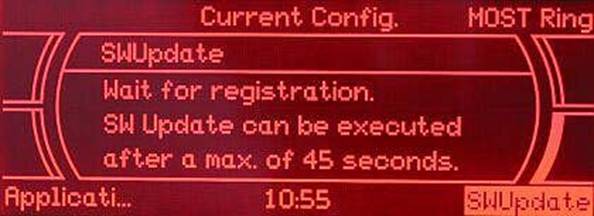 |
Рисунок: Окно с указаниями после нажатия кнопок SETUP и RETURN
Управляющей кнопкой справа внизу активировать обновление ПО.
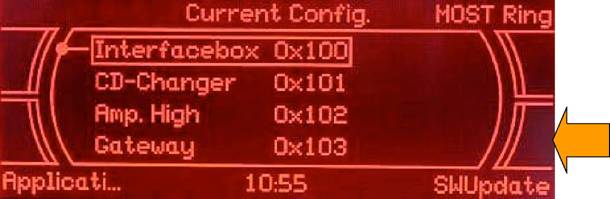 |
Рисунок: Выбор обновления программного обеспечения управляющей кнопкой
Активировать обновление с CD-ROM нажатием управляющей кнопки.
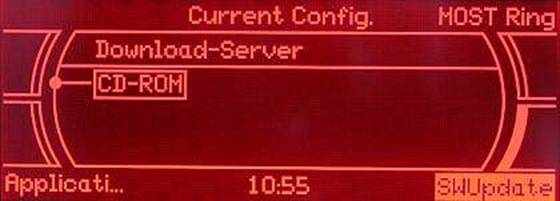 |
Рисунок: Выбор обновления с CD-ROM посредством управляющей кнопки
Подождать не менее 20 секунд, пока считываются метаданные.
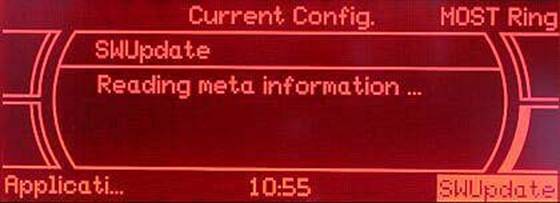 |
Рисунок: Ожидание считывания метаданных
Выбрать пункт 'Standard' и активировать его кнопкой управления.
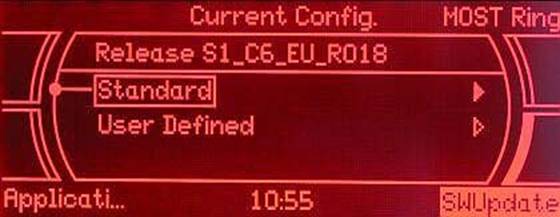 |
Рисунок: Выбор пункта 'Standard' кнопкой управления
В следующем далее перечне видно все приборы, которые могут быть актуализированы.
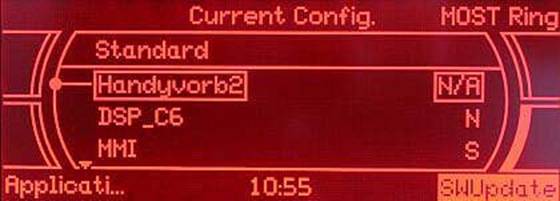 |
Рисунок: Перечень подлежащих актуализации приборов
Выбрать и активировать пункт 'Запустить загрузку' (Download starten) при помощи управляющей кнопки в конце перечня.
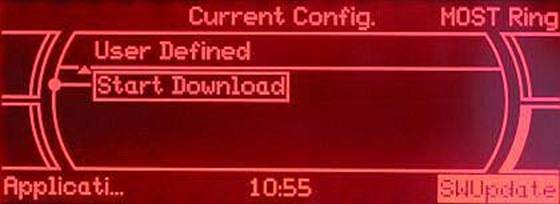 |
Рисунок: Активирование Запуска загрузки кнопкой управления
Считать появившийся теперь текст указания. Затем при помощи кнопки управления в конце перечня выбрать и активировать пункт 'Start Download' (запуск загрузки) (появляется только при обновлении загрузчика компонента).
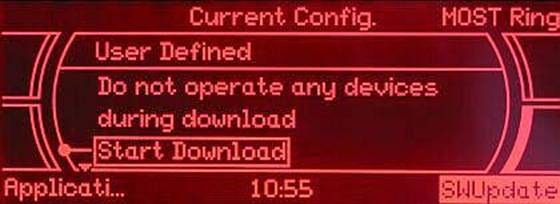 |
Рисунок: Запустить загрузку выбором 'OK' с помощью кнопки управления
Теперь происходит обновление ПО отдельных компонентов системы Infotainment, продолжительность которого, в зависимости от комплектации автомобиля, может доходить до 90 минут.
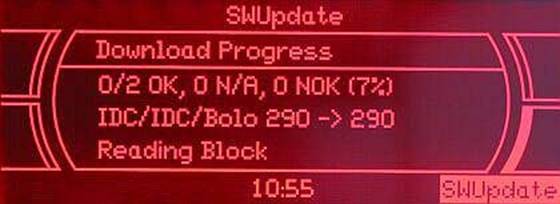 |
Рисунок: Ход загрузки во время обновления программного обеспечения
В следующем теперь обзоре отображается результат выполнения программирования.
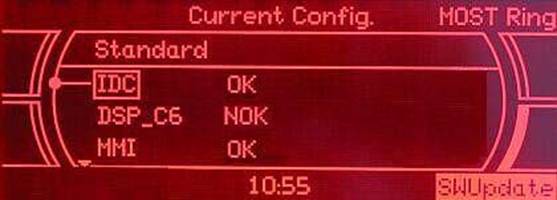 |
Рисунок: Отображение результатов обновления ПО
Кнопкой управления прокрутить перечень. Если программирование устройства было неудачным ('NotOK'), то следует выбрать 'Повторить попытку?' (Erneut versuchen?) и ещё раз запустить обновление посредством активации пункта 'Запуск загрузки' (Download starten). Если не удаётся провести обновление ПО одного из блоков управления таким образом (2-3 попытки), то продолжить, перейдя к следующему пункту инструкции.
В стандартном случае результат актуализации каждого прибора будет ОК, и можно выбрать пункт 'Перезапуск MMI' в конце перечня и активировать его.
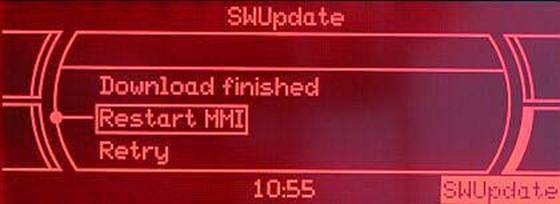 |
Рисунок: Вид экрана после успешного завершения обновления ПО
Затем на автомобилях с навигационной системой автоматически выводится требование установки навигационного CD-диска, который затем проверяется.
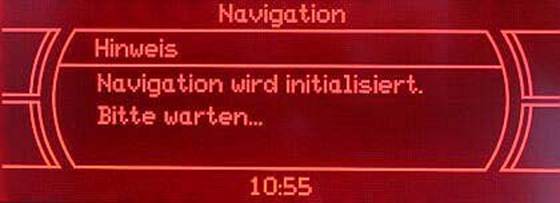 |
Рисунок: Проверка навигационной системы
Затем автоматически появится стандартная пользовательская оболочка MMI.
Продолжить с раздела 3.2.
3.2 Рабочая инструкция по использованию CD очистки
Следующие этапы проводить только при наличии автомобильного телефона с Bluetooth (BTA) или универсального комплекта подключения мобильного телефона (UHV). В противном случае продолжить с CD обновления (текущий набор ПО) в главе 3.3.
Извлечь все диски из CD-чейнджера/одинарного CD-привода.
Установить диск очистки для блока управления телефона надписью вверх в первый слот одинарного CD-привода.
Подождать не менее 2 минут, пока система проанализирует диск очистки, и система MMI будет готова к выполнению процедуры обновления.
Соответствующей функциональной кнопкой активировать меню RADIO.
Одну за другой нажать кнопки SETUP и RETURN и удерживать их одновременно нажатыми в течение примерно 5 секунд до смены индикации.
Кнопкой управления выбрать и затем активировать пункт 'Адапт. моб.' (Mobile-Adap.).
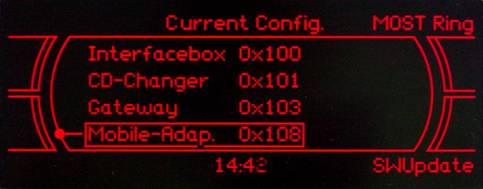 |
Рисунок: Выбор 'Адапт. моб.' кнопкой управления
Важно: Если не появляется строка 'Адапт. моб.', то блок управления телефона стал недоступен.
- Блок управления телефона, замена
- продолжение - глава 3.3 с этапа 6
Проверка индекса аппаратного обеспечения (HW) на экране индикации.
 |
Рисунок: Проверка индекса аппаратного обеспечения (HW)
Если индекс HW: H00
- Блок управления телефона, замена
- продолжение - глава 3.3 с этапа 6
Для возврата на один экран назад нажать кнопку возврата Return.
Кнопкой управления справа внизу активировать обновление ПО.
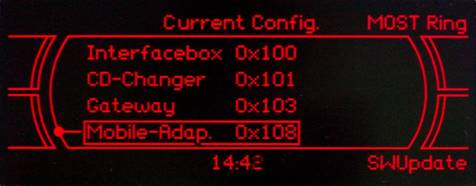
Рисунок: Выбор обновления ПО кнопкой управления справа внизу
Активировать кнопкой управления 'CD-ROM'.
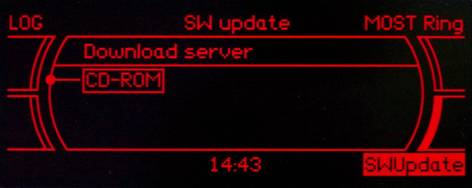 |
Рисунок: Выбор 'CD-Rom' кнопкой управления
Активировать кнопкой управления пункт 'Cтандарт' (Standard).
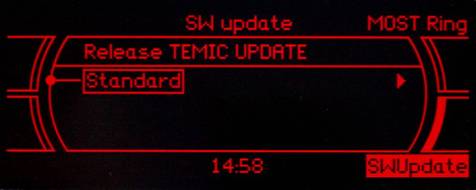 |
Рисунок: Выбор пункта 'Cтандарт' кнопкой управления
В следующем далее перечне видно все приборы, которые могут быть актуализированы.
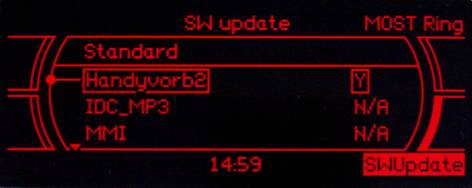
Рисунок: Прокрутка перечня вниз
Выбрать и активировать пункт 'Запуск загрузки' (Start Download) кнопкой управления.
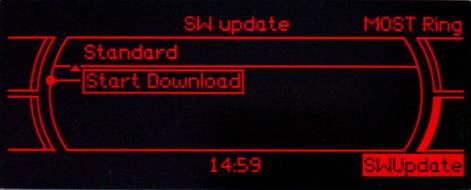 |
Рисунок: Выбор пункта меню 'Запуск загрузки'
В следующем окне в конце перечня выбрать и активировать пункт 'Запуск загрузки' для запуска процесса загрузки.
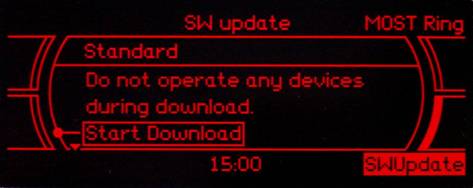 |
Рисунок: Вид списка с подтверждением 'Запуска загрузки'
Процесс загрузки продолжается около 6 минут.
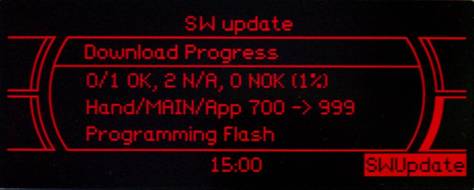 |
Рисунок: Ход загрузки
Процесс загрузки завершён при индикации хода загрузки: 100%.
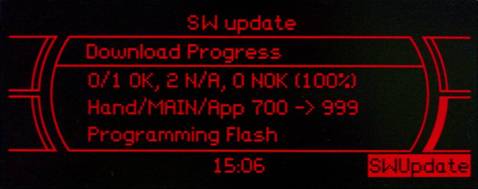 |
Рисунок: Процесс загрузки завершён при индикации 100 %
Выполняется программа восстановления.
Индикация не меняется. Подождать 5 минут.
Программа восстановления завершена.
Кнопкой управления прокрутить следующий перечень до пункта 'Подгот.моб.' (Handyvorb).
ЕСЛИ результат ' Handyv OK ' , перейти к следующему этапу
ЕСЛИ ' Handyv NOT OK ', то выбрать повтор - 'retry'.
Процесс запускается снова с этапа 9. Если при 2-й попытке результат был Not OK , это означает, что отремонтировать блок управления телефона не удаётся.
Результат: Заменить блок управления телефона. В этом случае продолжить, перейдя к главе 3.3, этап 6.
Кнопкой управления выбрать и активировать 'Перезапуск MMI' (MMI neustarten).
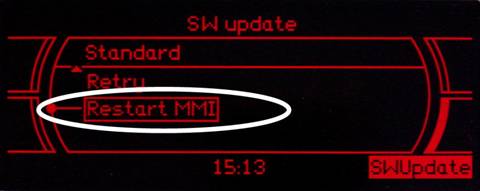 |
Рисунок: Выбрать 'Перезапуск MMI' (MMI neustarten)
3.3 Рабочая инструкция по работе с CD обновления для текущего набора ПО
Извлечь все диски из CD-чейнджера/одинарного CD-привода.
Установить CD обновления ПО MMI для текущего набора ПО надписью вверх в 1-й слот одинарного CD-привода.
Выполнить этапы по пп. 4-19 главы 3.1.
Извлечь CD обновления текущего набора ПО из CD-чейнджера/одинарного CD-привода.
Кодировка и адаптации блока управления телефона ((R36 ; диагностический адрес 77) и блока управления панели MMI (J523; диагностический адрес 07) проверять и при необходимости корректировать при помощи Ведомых функций.
Документирование в SVM при помощи указанного в TPI (или на CD) SVM-кода.
4. Документирование в SVM
Новая конфигурация автомобиля для поддержки процесса устранения ошибок должна передаваться в Audi как после обновления ПО с отдельного диска обновления, так и после завершения пакетного обновления с CD-пакета для ПО MMI (см. таблицу в главе 2.2).
В тестере VAS для этого имеется система управления версиями программного обеспечения (Audi SVM). Для этого способный работать в режиме онлайн тестер VAS-5051 или VAS 5052 (с актуальной версией базового и марочного диска) необходимо подсоединить к диагностическому разъёму автомобиля и соединить его с локальной сетью сервисного предприятия (CPN).
Для расчёта проведённых работ данные по автомобилю должны быть переданы должным образом и в полном объёме. Поэтому при выходе из Ведомого поиска неисправностей следует ответить на вопросы касательно заказ-наряда, номера шасси автомобиля и успешности результата работы и передать эту информацию при помощи работающего в режиме онлайн VAS-тестера сервис-центра.
При несоблюдении этого требования расчёт по гарантии невозможен!
Соответствующей функциональной кнопкой активировать меню RADIO.
Выбрать 'Обновление ПО Audi'.
Рисунок: Выбор обновления программного обеспечения Audi
Выбрать марку Audi.
Выбрать модель автомобиля, например, <Audi A8 2003>.
Отметить пункт 'Обновление проблемного оборудования и ПО' и нажать стрелку Дальше (внизу справа).
Рисунок: Обновление проблемного оборудования и ПО
Затем следует выбрать 'Код акции: прямой ввод', а затем нажать стрелку Дальше (внизу справа).
Рисунок: Код акции: прямой ввод
В следующем экране подтвердить 'Собственный план проверки' - 'Прямой ввод: код акции для обновления в связи с проблемами' ('Eigener Prufplan' - 'Direkteingabe: Aktionscode für problembezogenes Update') нажатием стрелки Дальше (внизу справа).
В следующем экране выбрать экранную кнопку для активирования экранной клавиатуры.
Рисунок: Активирование экранной клавиатуры
Ввести указанный в TPL SVM-код и нажать кнопку Q для принятия.
Рисунок: Ввод SVM-кода
Нажать стрелку Дальше (внизу справа).
Теперь из автомобиля считываются данные блока управления.
Рисунок: Считывание из автомобиля данных блока управления
Ввести свой логин GeKo.
Рисунок: Логин в системе GeKo
Ввести свой пароль GeKo.
Для создания онлайн-соединения нажать кнопку Готово.
Рисунок: Создание онлайн-соединения
Теперь передаются и обрабатываются данные.
Рисунок: Передача и обработка данных
Поступает ответ от SVM.
Завершить Ведомый поиск неисправностей посредством функции перехода Завершить.
Рисунок: Завершение Ведомого поиска неисправностей
Теперь автоматически очищается память неисправностей всех блоков управления.
При завершении Ведомого поиска ответить на вопросы касательно заказ-наряда, номера шасси и успешности ремонта.
Передать ответы пользователя через сеть предприятия.
Теперь снова выключить зажигание.
При обновлении ПО навигационная система при плохом приёме со спутников (автомобиль в цехе) может потерять своё положение. Поэтому необходимо проверить работу навигационной системы (при её наличии). Для этого нажатием функциональной кнопки 'NAV' перейти в меню NAV.
Активировать отображение карты при помощи кнопки управления (см. рис. в главе 1; кнопка 5 справа внизу рядом с кнопкой управления). Если отображается карта с правильным положением автомобиля, то навигационная система инициализирована, и следующий пункт инструкции можно пропустить.
Если отображается только стрелка на пустой карте, то необходимо при включённом блоке MMI на 5-10 минут остановить автомобиль под открытым небом.
Теперь обновление ПО завершено. Необходимо извлечь диск обновления из автомобиля, диски обновления можно использовать в других автомобилях.
Большое спасибо!
Пакеты CD для обновления ПО MMI2G
MMI2G Basic (A6): 4F0 998 961 A с SVM-кодом MMIEUK328
MMI2G Basic (Q7): 4L0 998 961 A с SVM-кодом MMIEUK328
MMI2G Basic (A4, A5): 8K0 998 961 A с SVM-кодом: MMIEUK430
Указанный SVM-код учитывает в одном CD-пакете все этапы. В этом исключительном случае документирование в SVM производить только после всех этапов обновления с пакетом CD, а не после каждого отдельного обновления.
Решение технических проблем
Если вы не нашли информацию по своему автомобилю - посмотрите ее на автомобили построенные на платформе вашего авто.
С большой долей вероятности информация по ремонту и обслуживанию подойдет и для Вашего авто.
Читайте также:


